怎么把電腦的操作系統更換成為win7系統的步驟
- 2017-06-13 09:24:06 分類:教程
怎么把電腦的操作系統更換成為win7系統的步驟 一般我們在換win7系統時,可以使用的方法都有不少,如果電腦能夠開機的情況下可以使用U盤重裝系統,光盤重裝系統,硬盤重裝系統,一鍵重裝系統,其中U盤重裝系統和光盤重裝系統可以在電腦無法開機的情況下使用。其他兩種就只能在電腦能夠正常開機的情況下才能使用。今天小編要介紹的就是硬盤重裝系統,下面跟小編來學習一下硬盤重裝系統吧。
1、首先在網上任意下載一個ISO文件的ghost版本的系統。
2、下載好之后我們需要使用WINRAR這樣的壓縮軟件將這個ISO文件解壓到非系統盤的根目錄中。
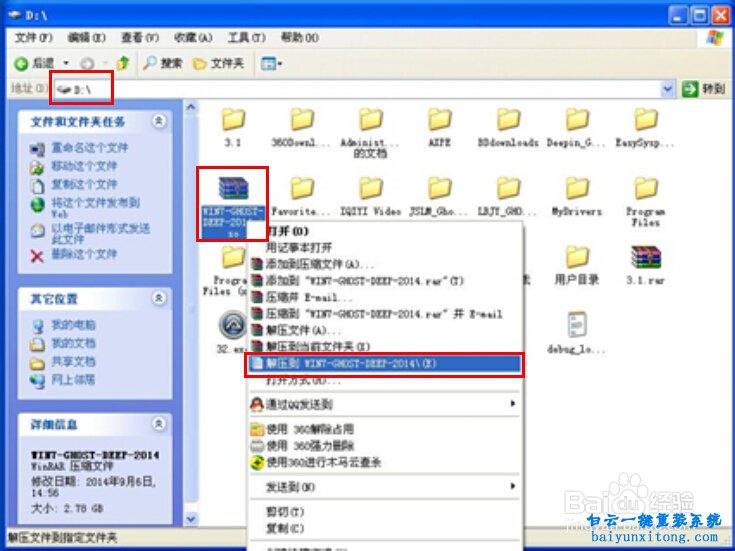
電腦操作系統換win7步驟圖1
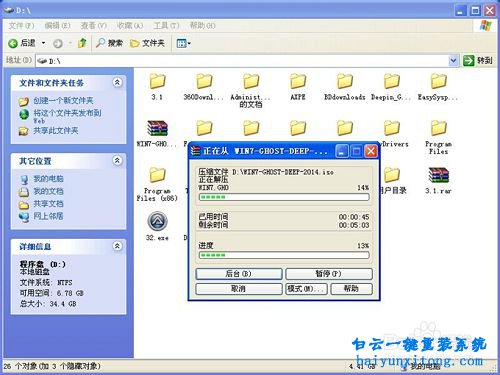
電腦操作系統換win7步驟圖2
1、解壓之后打開文件夾,然后我們可以看到里面有一個硬盤安裝(系統不同,也有可能是寫ONEKEY之類的,但是都是類似的,要打開的文件都是EXE文件。)
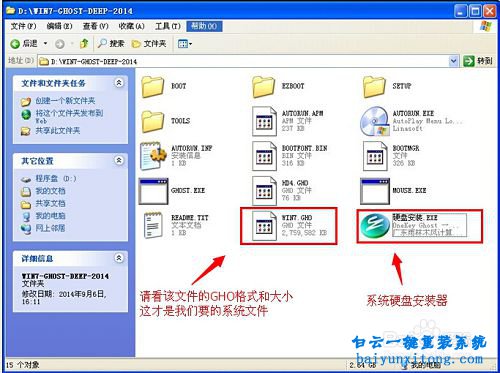
電腦操作系統換win7步驟圖3
2、運行硬盤安裝之后,彈出來一個onekey ghost,通常我們打開之后直接點擊確定即可安裝。
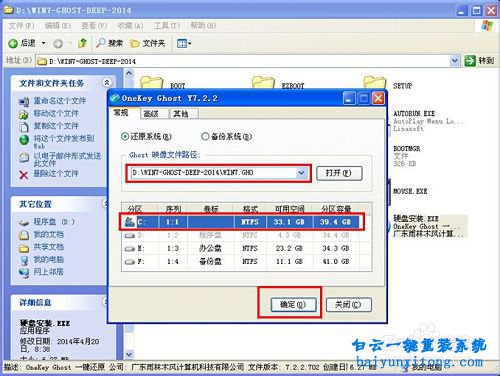
電腦操作系統換win7步驟圖4
3、點擊確定后的提示,如下圖。選擇是,然后等待幾秒后的彈窗再點擊馬上重啟。

電腦操作系統換win7步驟圖5
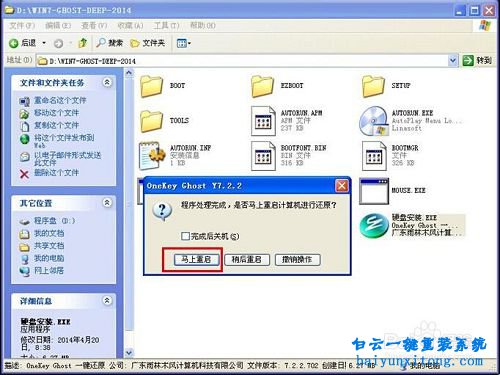
電腦操作系統換win7步驟圖6
4、重啟之后會自動安裝,下面這個圖所顯示的地方不用操作,會自動進入onekey ghost,通常不會有顯示出來,這里只是給大家看一下,如果沒有自動安裝,停在這個界面就選擇onekey ghost,敲回車進入安裝就可以了。

電腦操作系統換win7步驟圖7
下圖為系統正在安裝,耐心等待
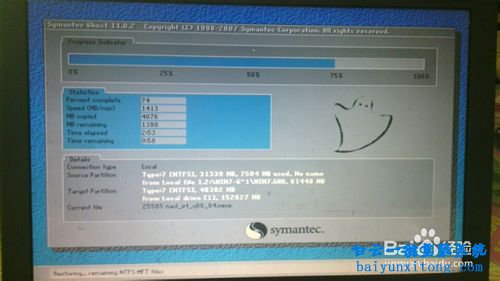
電腦操作系統換win7步驟圖8
在出現上面這個界面后就不要再操作電腦了。都是全自動的安裝,等進入如下win7的桌面時,我們才能再次操作電腦。(PS:通常來說,一個正常一些的系統桌面不可能會有小編這圖片所示的那么多東西,這圖片是小編隨便截的自己桌面的圖片,與新裝系統有一定區別,所以不用在意這些細節。)

電腦操作系統換win7步驟圖9
以上就是怎么把電腦的操作系統更換成為win7系統的步驟,電腦能夠開機,重裝系統都很簡單,并且還有更簡單的一鍵重裝系統的方法。但是電腦不能開機,我們用U盤要如何重裝系統呢?下面小編推薦大家看這篇教程:U盤重裝系統
1、首先在網上任意下載一個ISO文件的ghost版本的系統。
2、下載好之后我們需要使用WINRAR這樣的壓縮軟件將這個ISO文件解壓到非系統盤的根目錄中。
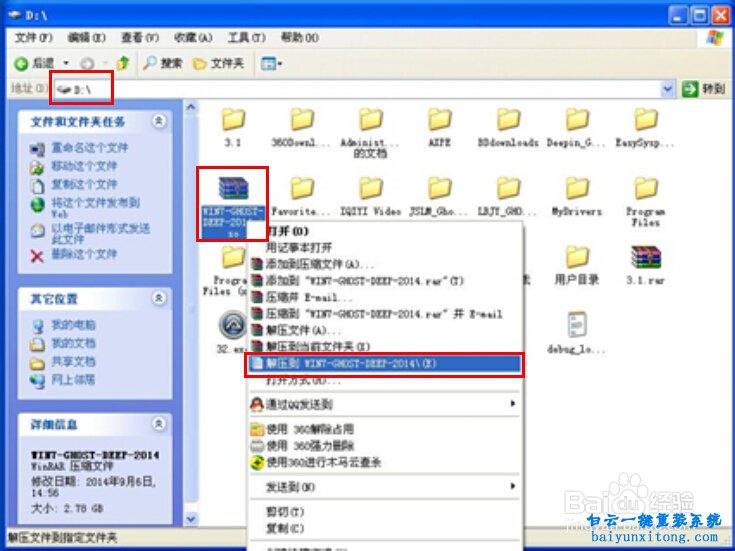
電腦操作系統換win7步驟圖1
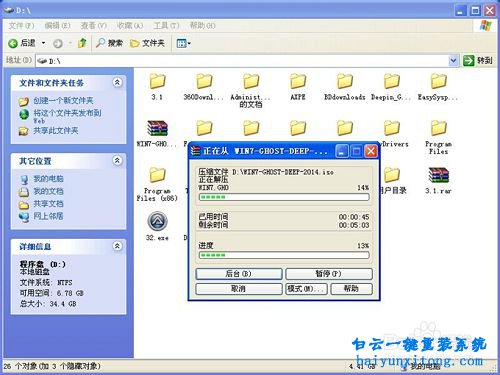
電腦操作系統換win7步驟圖2
1、解壓之后打開文件夾,然后我們可以看到里面有一個硬盤安裝(系統不同,也有可能是寫ONEKEY之類的,但是都是類似的,要打開的文件都是EXE文件。)
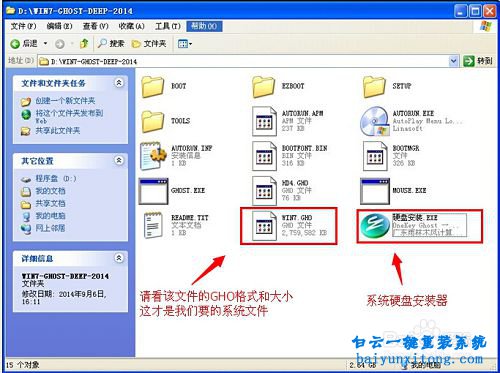
電腦操作系統換win7步驟圖3
2、運行硬盤安裝之后,彈出來一個onekey ghost,通常我們打開之后直接點擊確定即可安裝。
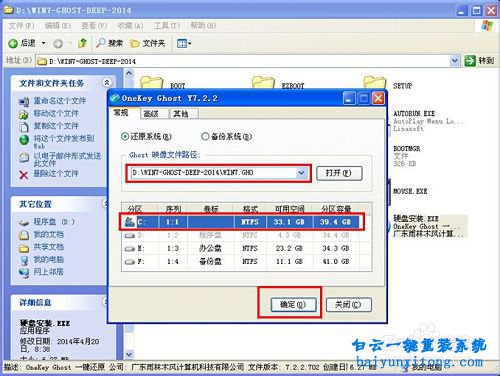
電腦操作系統換win7步驟圖4
3、點擊確定后的提示,如下圖。選擇是,然后等待幾秒后的彈窗再點擊馬上重啟。

電腦操作系統換win7步驟圖5
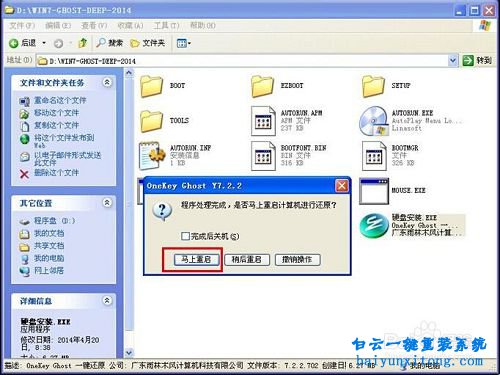
電腦操作系統換win7步驟圖6
4、重啟之后會自動安裝,下面這個圖所顯示的地方不用操作,會自動進入onekey ghost,通常不會有顯示出來,這里只是給大家看一下,如果沒有自動安裝,停在這個界面就選擇onekey ghost,敲回車進入安裝就可以了。

電腦操作系統換win7步驟圖7
下圖為系統正在安裝,耐心等待
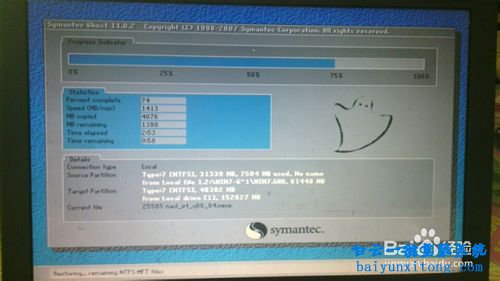
電腦操作系統換win7步驟圖8
在出現上面這個界面后就不要再操作電腦了。都是全自動的安裝,等進入如下win7的桌面時,我們才能再次操作電腦。(PS:通常來說,一個正常一些的系統桌面不可能會有小編這圖片所示的那么多東西,這圖片是小編隨便截的自己桌面的圖片,與新裝系統有一定區別,所以不用在意這些細節。)

電腦操作系統換win7步驟圖9
以上就是怎么把電腦的操作系統更換成為win7系統的步驟,電腦能夠開機,重裝系統都很簡單,并且還有更簡單的一鍵重裝系統的方法。但是電腦不能開機,我們用U盤要如何重裝系統呢?下面小編推薦大家看這篇教程:U盤重裝系統
標簽:

Win10如何在非觸屏設備打開經典模式屏幕鍵盤|怎么打開屏幕鍵盤使用搭載win10系統的 觸屏設備用戶打開屏幕鍵盤,可以直接按設置 - 設備 - 輸入,里面就可以找到屏幕鍵盤的開關。 但是對

聯想拯救者刃7000K 2021臺式電腦11代CPU怎么裝Win7聯想拯救者刃7000K 2021系列臺式電腦,是聯想推出的臺式電腦,目前共有4款產品。英特爾酷睿i開頭11代系列處理器,默認預裝



